Operaciones preliminares

mirar volver a Windows 8, primero debe realizar algunas operaciones preliminares que pueden ayudarlo durante los procedimientos indicados en los siguientes párrafos.
Un requisito clave es hacer una copia de seguridad de sus datos presente en la PC. Incluso si algunos de los procedimientos indicados en este tutorial mío no son riesgosos, es mejor tener cuidado, en caso de que ocurra lo inesperado. En este sentido, le recomiendo que lea mi guía sobre cómo hacer una copia de seguridad de sus datos.
Además, durante el proceso de recuperación del sistema operativo, es posible que se le solicite la clave del producto Windows 8. Se trata de un código que sirve para activar el sistema operativo y poder aprovechar todas sus funcionalidades. Puedes leerlo en el embalaje de Windows, por si lo compraste en la tienda, o en la pegatina que encuentras pegada a la carcasa del ordenador. Si no puede encontrarlo, puede leer mi guía sobre cómo recuperarlo.
Además de las indicaciones que he indicado en las líneas anteriores, es útil comprobar elActivación de Windows 10. ¿Porque? Si no activó Windows 10 cuando actualizó desde Windows 8, es posible que no pueda volver a hacerlo si decide nuevamente que desea volver a la nueva versión del sistema operativo de Microsoft.
En este caso, es posible que no se reconozca la clave de producto y por tanto te verás obligado a adquirir una nueva licencia de Windows 10. Lo que te recomiendo es por tanto activar el sistema operativo, del cual te comenté en detalle el procedimiento a seguir. En mi guía sobre cómo activar Windows 10.
Regrese a Windows 8 a través de las funciones de Windows 10
Si aún no han pasado 30 días desde que actualizó Windows 8 a Windows 10, puede seguir el procedimiento de degradar sin perder ningún dato. Lo que recomiendo, sin embargo, es hacer una copia de seguridad como indiqué en el párrafo anterior, para evitar que pierdas tus datos personales, en caso de que ocurra algo inesperado.
Para hacer esto, vaya a ajustes Windows, usando la combinación de teclas Windows + [i] o presionando la tecla Inicio y haciendo clic en el icono con el símbolo de un engranaje.
En la pantalla que se le muestra, haga clic en el icono Actualización y seguridad y luego seleccione el elemento restauración, ubicado en la barra lateral de la izquierda. En este punto, bajo el encabezado Volver a Windows 8.1 (o Regrese a la versión anterior de Windows 10), presione el botón Para empezar.
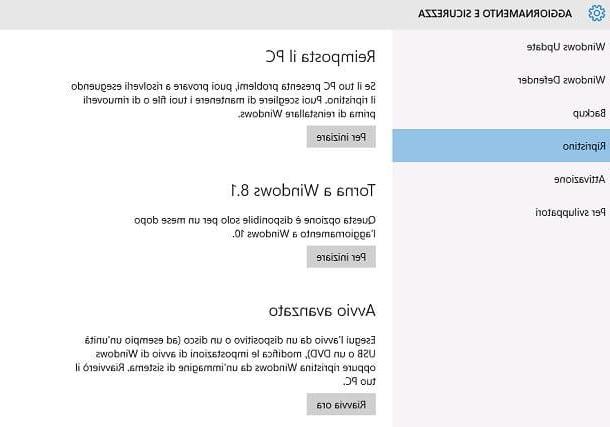
A través de esta opción, se conservarán todos sus datos personales, eliminando solo las aplicaciones y todos los controladores que se instalaron después de la actualización. Si se le pregunta por qué desea degradar, especifíquelo en las opciones que se muestran en la pantalla. En este punto, presione el botón adelante tres veces consecutivas y confirmar pulsando el botón Volver a Windows 8.1, para iniciar el proceso de recuperación.
Su computadora se reiniciará y realizará los pasos necesarios para reinstalar Windows 8. Es posible que se le solicite su clave de producto y las credenciales de inicio de sesión de la cuenta de usuario antes de iniciar sesión en el escritorio.
¿Qué pasa si el período de degradación ya pasó? En este caso, existen dos alternativas: renombrar la carpeta de recuperación de antemano, para que Windows no la borre, o realizar una instalación limpia o restaurar desde una copia de seguridad, de la que hablaré en los siguientes párrafos.
Si desea saber cómo cambiar el nombre de la carpeta de recuperación de Windows 8, simplemente inicie Explorador de archivos a través de su icono con el símbolo de carpeta, que encontrará en la barra de tareas en la parte inferior. En la barra lateral izquierda, seleccione el elemento Esta PC y haga doble clic en el icono Disco local (C :).
Ahora, haga clic en la pestaña Mostrar y coloque una marca de verificación en la casilla junto a la redacción Elementos ocultos, para que se muestren todos los archivos y carpetas ocultos de Windows. Luego ubique la carpeta llamada windows.old, $ En Windows. ~ BTo $ Windows. ~ WS y cámbiele el nombre a su gusto.
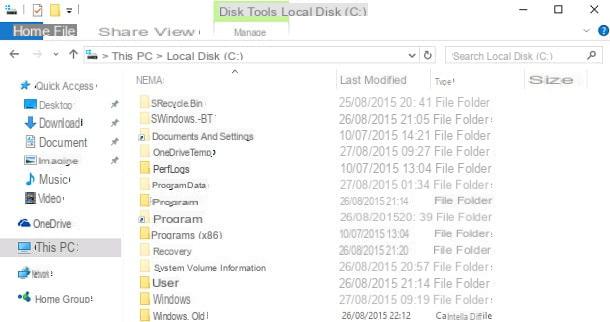
De esta forma, Windows no podrá eliminar la carpeta de recuperación de Windows 8, pudiendo realizar este trámite en cualquier momento. Cuando desee restaurar la versión anterior de Windows, simplemente realice el procedimiento que indiqué en las líneas anteriores y cambie el nombre de la carpeta con su nombre original.
Regrese a Windows 8 a través de una copia de seguridad
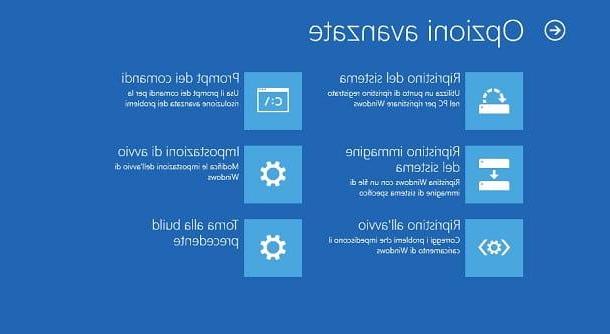
Si tienes una imagen de Copia de seguridad de Windows 8 (Expliqué cómo crearlo en esta guía mía), puedes restaurarlo de una manera sencilla. Cuando pasa por el proceso de creación de una imagen del sistema, se le pregunta si desea grabarla en un DVD (recomendado) o guardarla en su disco duro. La última opción no se recomienda si solo tiene una partición del sistema.
Primero, acceda al ajustes Windows, usando la combinación de teclas Windows+[I], y luego haga clic en el elemento Actualización y seguridad, en la pantalla que ve en la pantalla. En la barra lateral izquierda, seleccione la redacción restauración y presiona el botón Reiniciar ahora, que se encuentra bajo el encabezado Empezar avanzado, para reiniciar la computadora, que entrará en el modo UEFI.
En la pantalla que te aparece después de reiniciar tu PC, haz clic en la entrada Solución de problemas y elige ver Opciones avanzadas. Entre las opciones que ve en la pantalla, presione la que se llama Restaurar imagen del sistema y espere a que se ejecute la herramienta de recuperación de imágenes del sistema.
Una vez hecho esto, seleccione la cuenta de inicio de sesión de Windows y ejecute el asistente que ve en la pantalla, que le pedirá que seleccione la imagen de un disco DVD o de un archivo en el disco duro. Una vez iniciado el trámite, el ordenador realizará todas las operaciones necesarias para restaurar Windows 8.
Regrese a Windows 8 con una instalación limpia
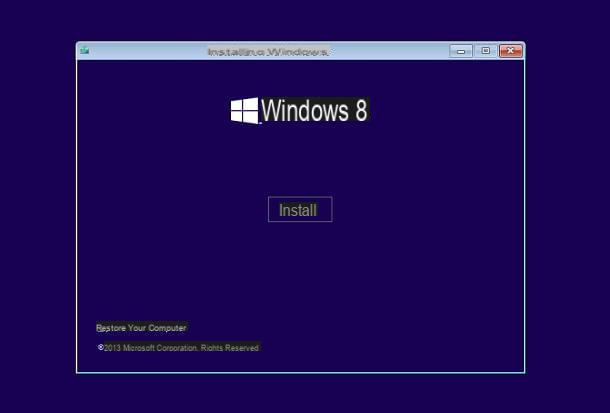
Un último método que puedes realizar es el que consiste eninstalación limpia de Windows 8 lo cual, en el caso de que no hayas realizado una copia de seguridad (te lo comenté en un párrafo anterior), implica el borrado de todos los datos.
Si decide seguir esta ruta, lo primero que debe hacer es obtener un disco de instalación de Windows 8. Si aún no tiene uno, puede crear uno descargando la imagen ISO directamente desde el sitio web de Microsoft. Luego acceda al enlace que le di y desplácese hacia abajo en la página hasta que encuentre la sección Seleccionar edición.
Ahora, use el menú desplegable para seleccionar Windows 8.1 y presione la redacción Confirmación. Ahora, elige tu idioma ciudad y continuar nuevamente usando el botón Confirmación. En este punto, se le mostrarán los dos botones Descarga de 32 bits e Descarga de 64 bits, respectivamente, para descargar la imagen ISO de Windows 8.1 de 32 o 64 bits.
Cuando se complete la descarga, grabe la imagen ISO en un DVD (si no sabe cómo hacerlo, recomiendo una de las herramientas que he indicado en esta guía) y, cuando la operación esté completa, inserte el DVD en el reproductor de la computadora y reinicie la PC. El disco se iniciará automáticamente para comenzar el procedimiento de instalación de Windows 8.
En caso de que el disco no arranque, debe cambiar el orden de prioridad de arranque de BIOS. Si no sabe cómo hacer esto, le sugiero que lea mi guía sobre cómo ingresar al BIOS y cómo configurarlo.
Si has seguido al pie de la letra los pasos que te he indicado, verás pantallas para configurar la instalación de Windows 8. Si quieres saber en detalle cómo instalar esta versión de Windows, te sugiero que leas mi guía dedicada al 'tema .
Cómo volver a Windows 8

























